登录
- 微信登录
- 手机号登录
微信扫码关注“汇帮科技”快速登录
Loading...
点击刷新
请在微信【汇帮科技】内点击授权
300秒后二维码将过期
二维码已过期,点击刷新获取新二维码
登录
登录
其他登录方式
来源:汇帮科技 修改日期:2025-06-09 18:00

 官方正版
官方正版 纯净安全
纯净安全
相信很多小伙伴都有这样的经历:打开一个文件夹,里面几十个文件,光是找某个特定文件就要半天。更别提还要看创建时间、修改时间这些信息了,手动一个一个点,简直要命!
我之前就遇到过这种情况,为了找某个项目文件,差点把电脑都砸了。后来我发现,其实只要用对工具,这些操作都能一键搞定!现在我整理了6种超实用的文件信息提取方法,不管你是新手还是老手,都能轻松上手。

【正文:6种实用方法全攻略】
1. 高效神器:汇帮文件名提取器
操作特别简单,你只需要:
• 下载软件后打开界面
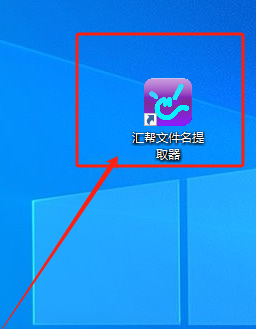
• 点击"文件名提取"功能
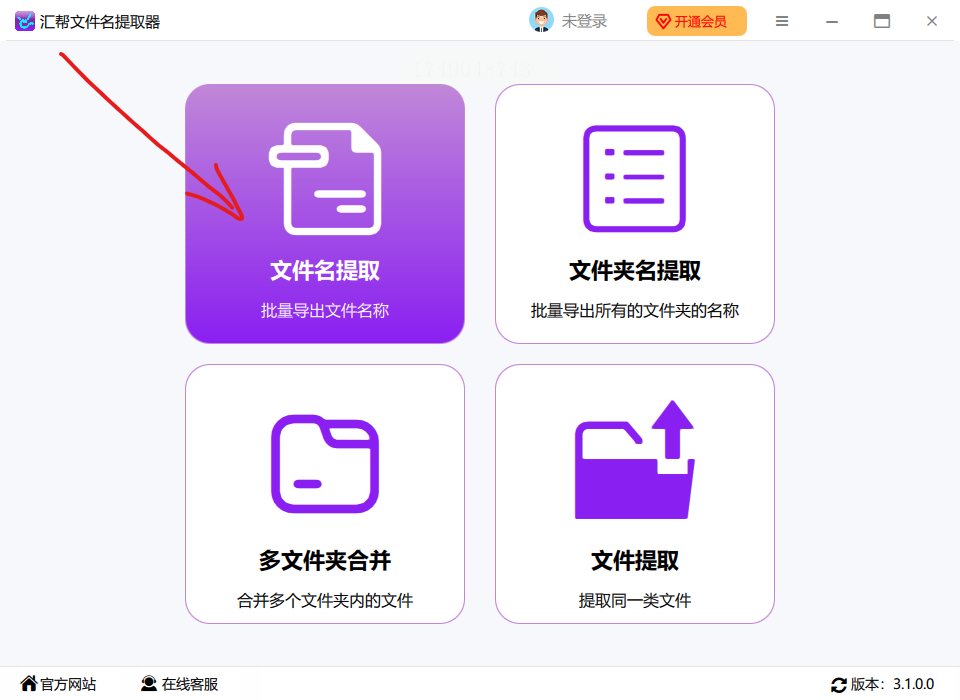
• 把要处理的文件夹拖进来
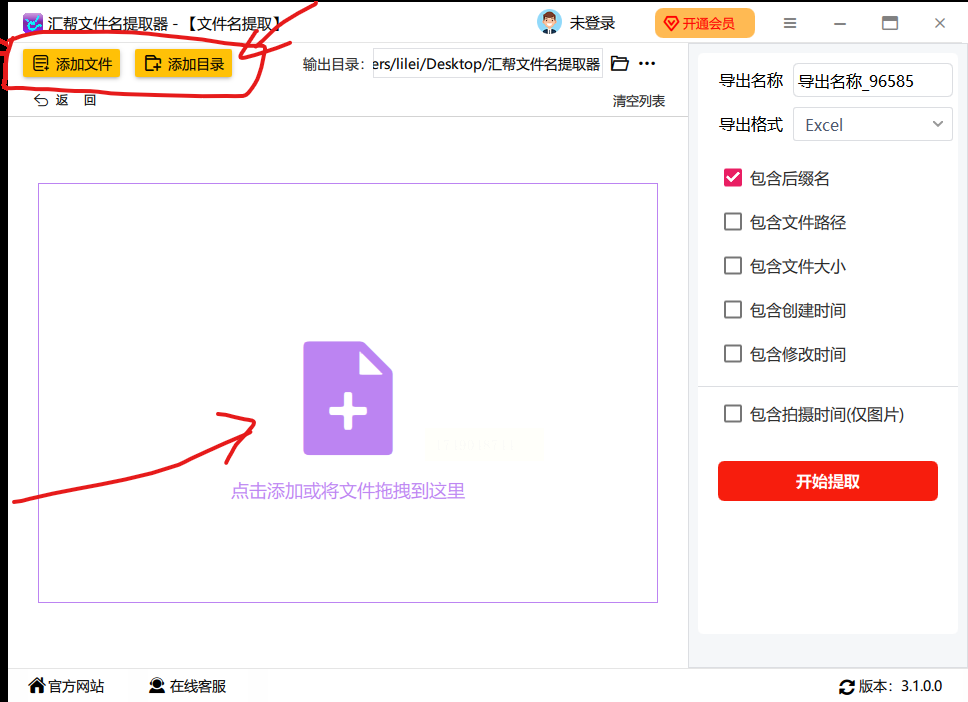
• 设置导出格式(推荐Excel)。并勾选“创建时间”。
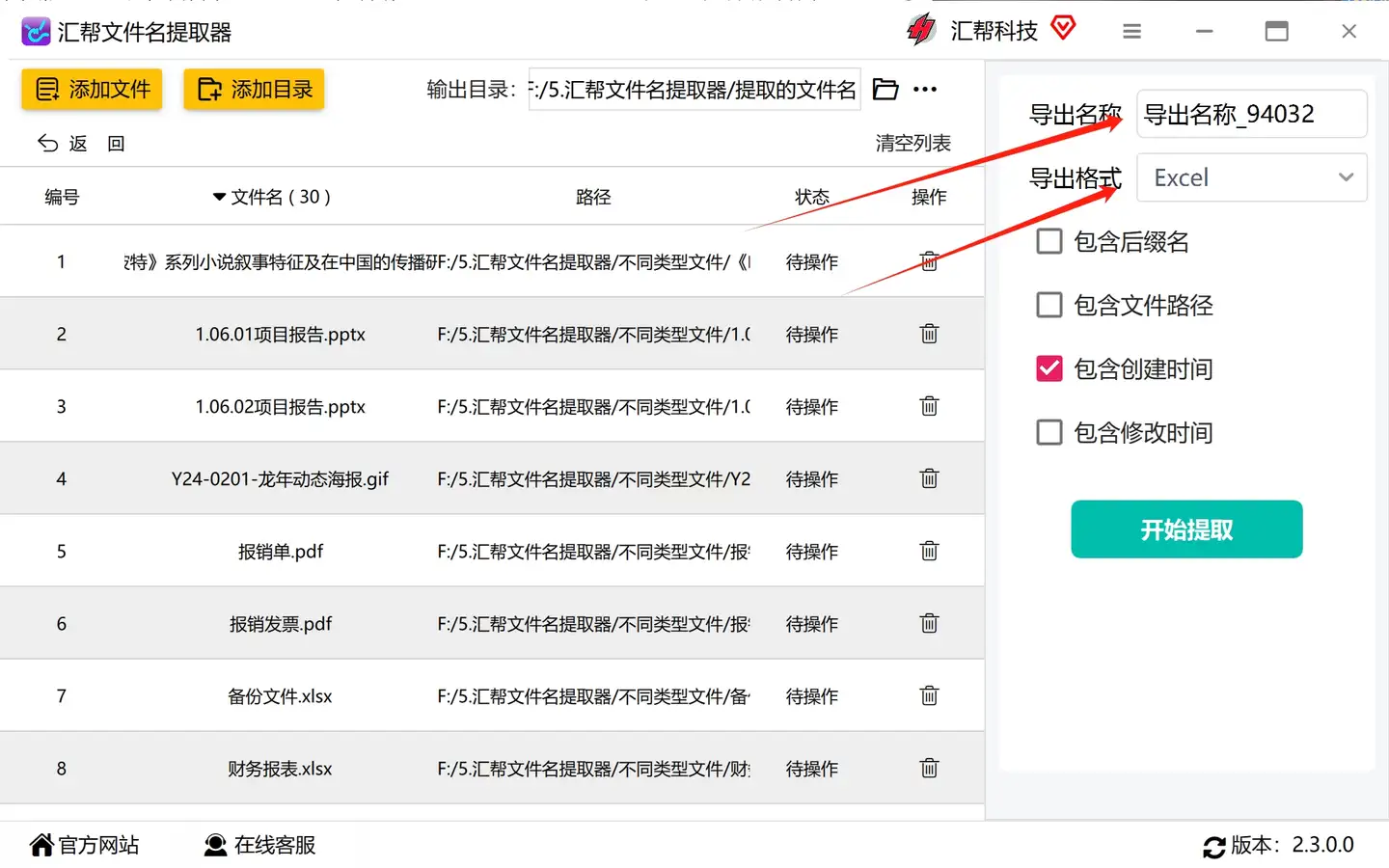
• 点击【开始提取】
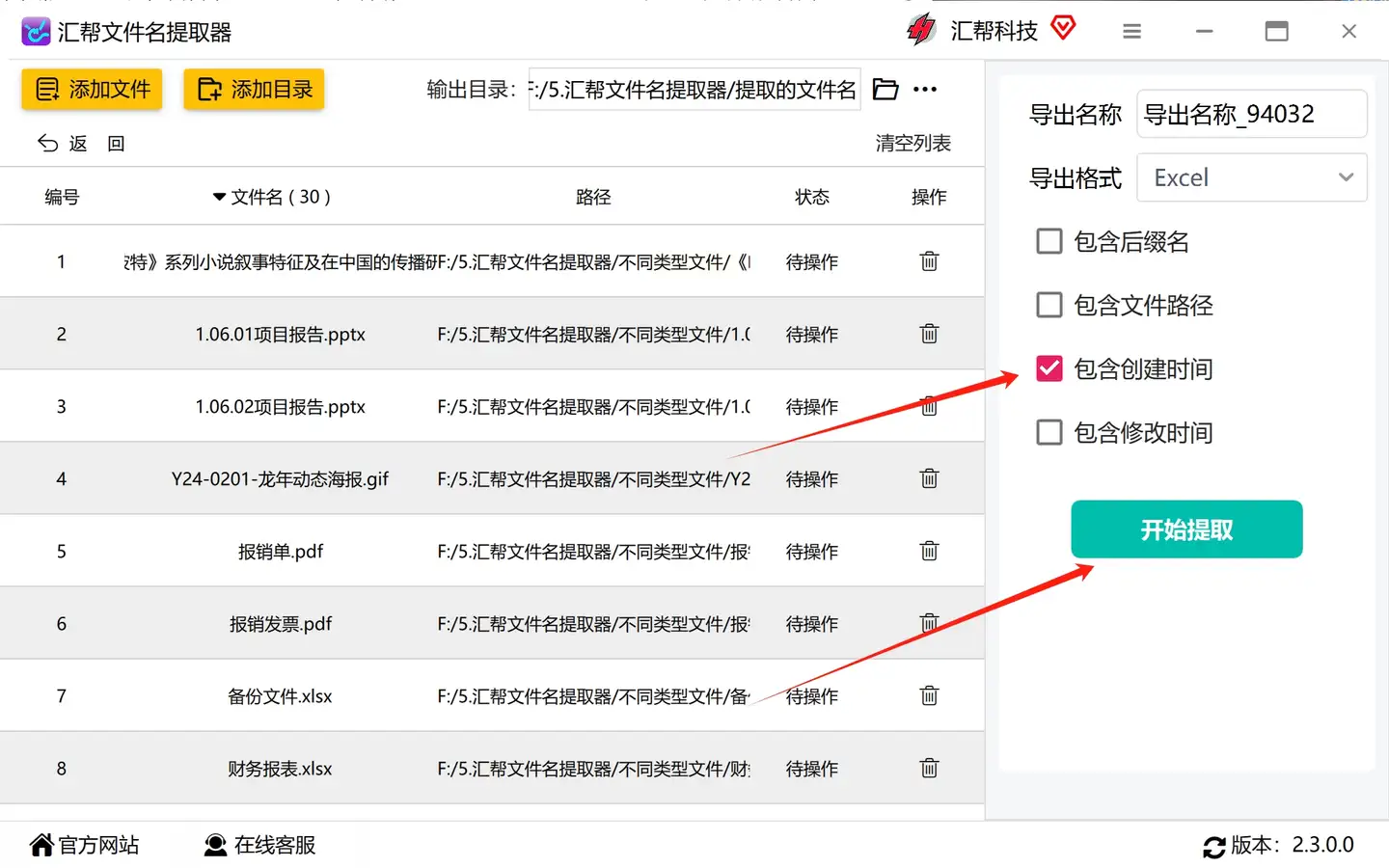
整个过程就跟点外卖一样简单,而且处理速度超快!我试过处理500个文件,不到1分钟就搞定了。最棒的是,软件完全本地运行,数据不上传云端,隐私有保障!
2. 老手必备:命令行操作
如果你是技术宅,那这个方法必须安排上。在Windows里输入"dir /tc"就能看到创建时间,Linux系统用"ls -l"也能搞定。不过要注意,Linux的ctime其实是指文件属性变化时间,不是真正的创建时间,这点要记住了!
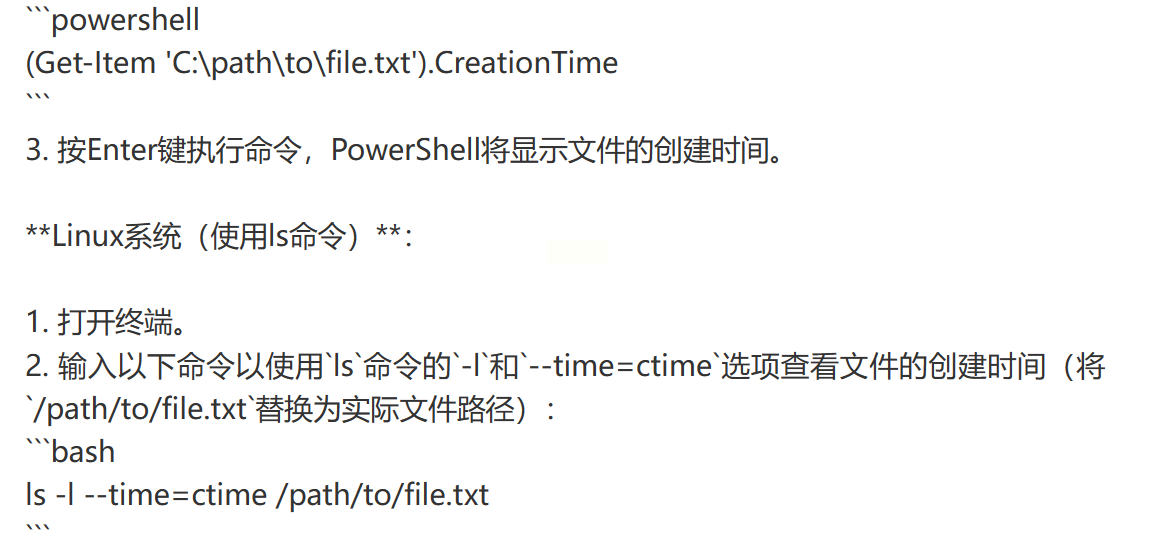
3. 系统自带:文件属性查看
这方法适合不想装软件的小伙伴。Windows用右键"属性",Mac用"显示简介",就能看到文件的创建时间。虽然操作简单,但处理大量文件时就有点费劲了。
4. 云朵文件名提取器
这个工具操作也简单,添加文件后设置导出格式,点开始就完事了。不过要提醒大家,用这种工具时要确认来源可靠,别随便下载不明软件。
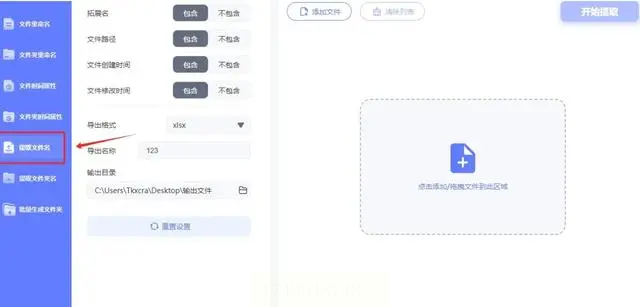
5. 优速文件名提取器
这个工具界面特别清爽,拖拽文件就能处理。设置导出格式的时候记得勾选"包含创建时间",这样数据才完整。我用这个工具处理过几千个文件,效果杠杠的!
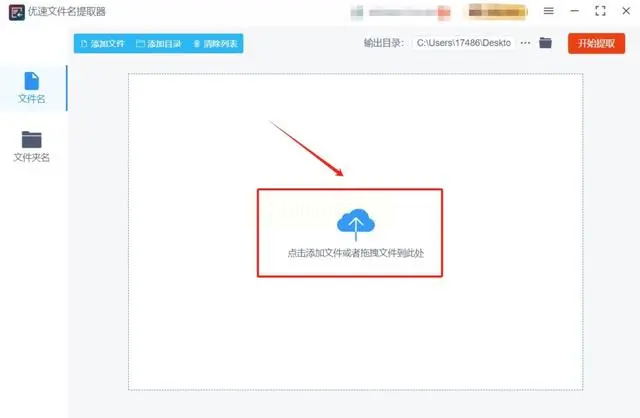
6. Advanced Renamer
这软件功能很强大,不仅能重命名文件,还能提取创建时间。操作也很简单,添加文件夹后设置参数,点击处理就完事了。不过可能需要稍微学习一下操作界面。
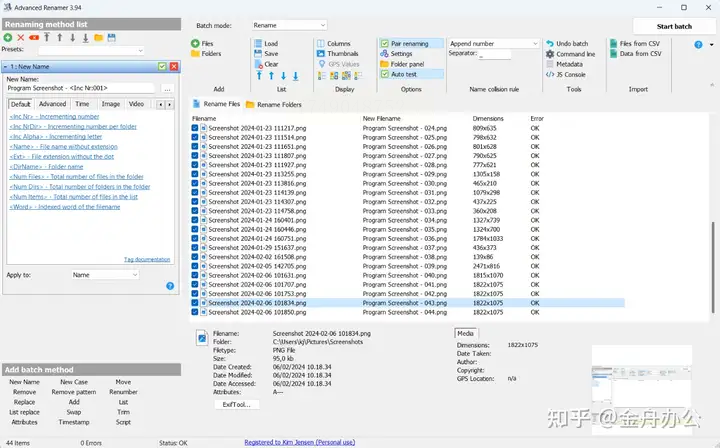
【常见问题解答】
Q:这些方法能处理多少文件?
A:大部分工具都能处理几千个文件,具体要看你的电脑配置。
Q:会不会泄露隐私?
A:只要用的是本地软件,数据就不会上传云端。建议选择口碑好的软件,比如我们提到的这些。
Q:处理完的文件怎么用?
A:导出的Excel文件可以直接用来做数据分析,或者制作时间轴,特别适合做项目汇报。
---
最后说句掏心窝子的话:文件管理其实没那么难,关键是要找到适合自己的方法。这些方法都是我亲测有效的,用起来特别顺手。建议大家先把最简单的工具试试,等熟悉了再尝试更高级的方法。记住,工欲善其事必先利其器,掌握这些技巧,让你的工作效率直接起飞!
如果想要深入了解我们的产品,请到 汇帮科技官网 中了解更多产品信息!
没有找到您需要的答案?
不着急,我们有专业的在线客服为您解答!

请扫描客服二维码